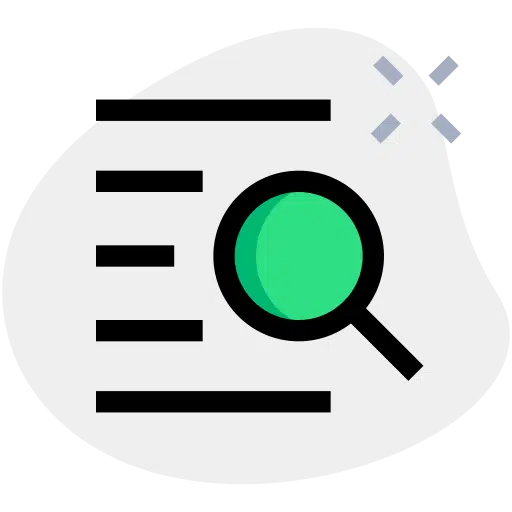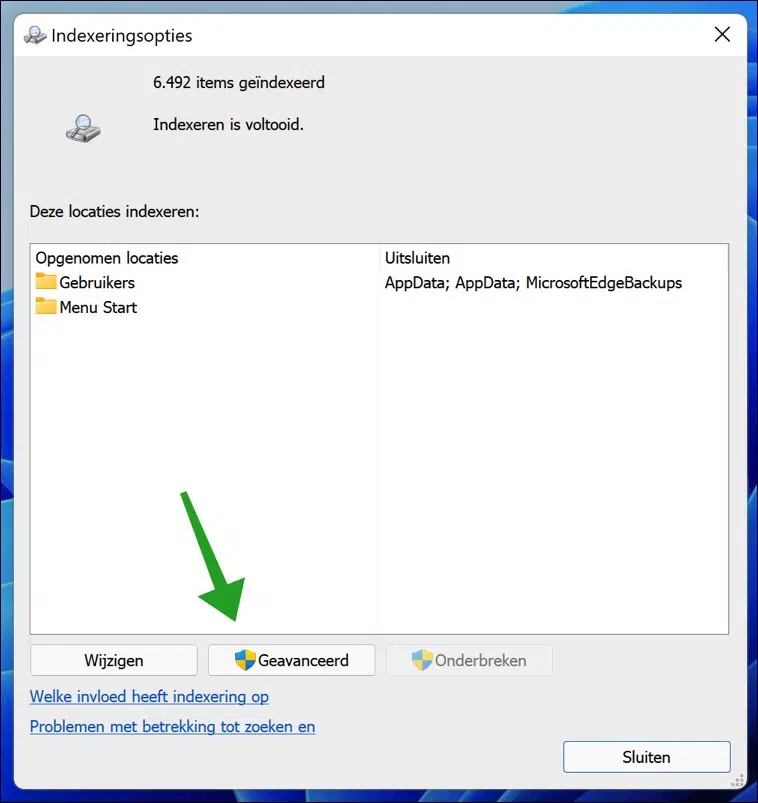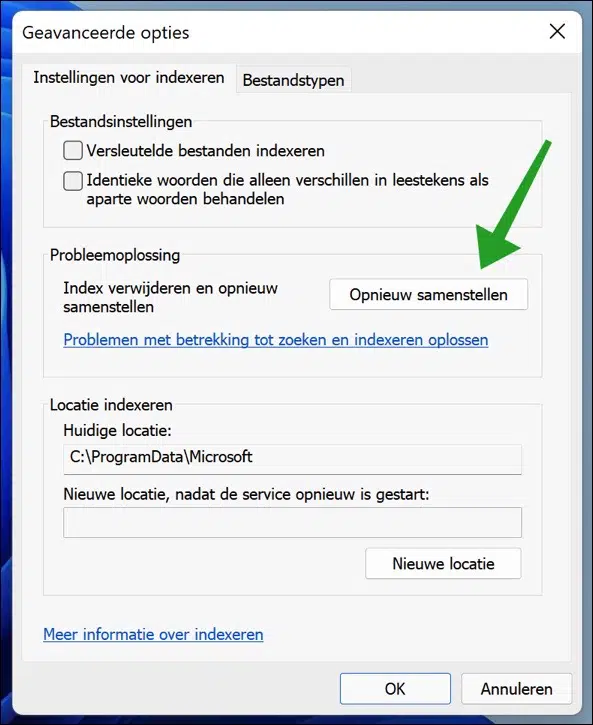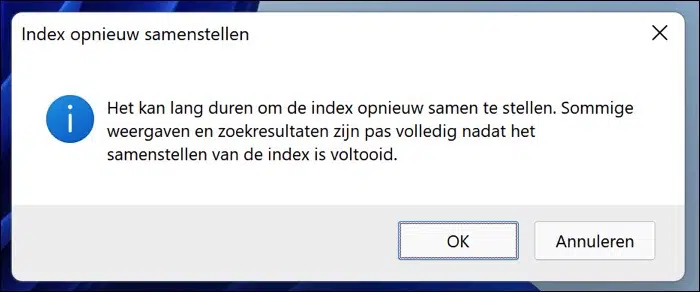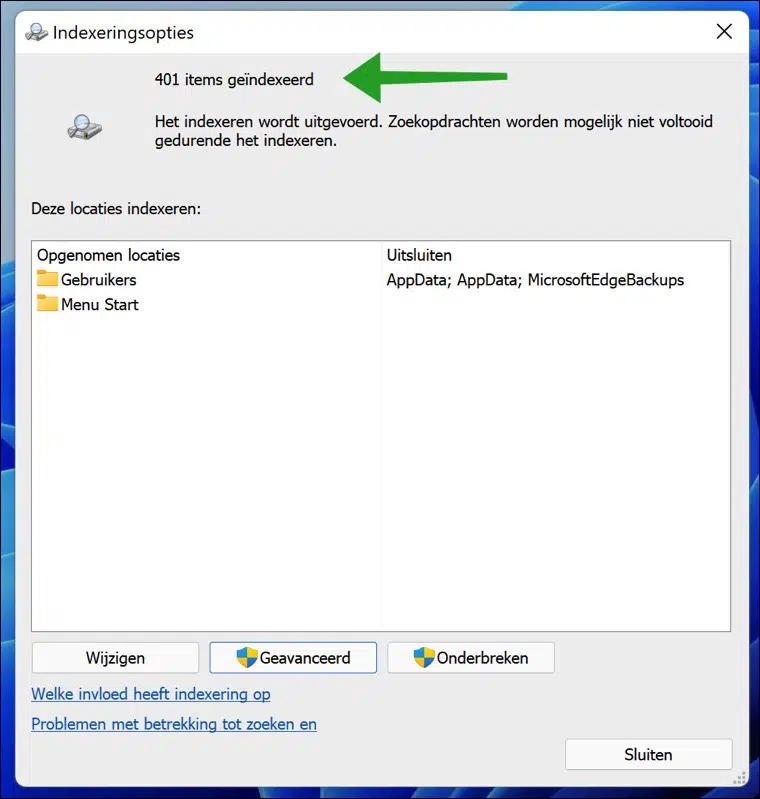परिभाषित स्थानों से फ़ाइलों और अन्य सामग्री की खोज करते समय विंडोज़ 11 इंडेक्सिंग तेज़ परिणाम प्रदान करता है। विंडोज़ 11 इंडेक्सिंग भी डिफ़ॉल्ट रूप से सक्षम है।
जब आप इंडेक्स में शामिल करने के लिए अतिरिक्त स्थान जोड़ते हैं और अतिरिक्त परिणाम प्रदान करते हैं तो विंडोज इंडेक्स स्वचालित रूप से पुनर्निर्मित होता है। नए स्थानों को शामिल करने के लिए किए गए परिवर्तनों के लिए सूचकांक को फिर से बनाया और अद्यतन किया जाएगा। फिर इन स्थानों पर संग्रहीत सामग्री को Windows खोज परिणामों में शामिल किया जाएगा।
जब आप क्लासिक इंडेक्सिंग से स्विच करते हैं तो इंडेक्स भी फिर से बनाया जाता है व्यापक अनुक्रमण या विपरीत। एक बार इंडेक्स डेटाबेस अपडेट हो जाने पर, जब आप खोज करते हैं तो सही परिणाम सामने आने चाहिए।
यदि आप ऐसी स्थितियों में आते हैं जहां आपको सही परिणाम नहीं मिल रहे हैं या कुछ स्थानों को शामिल नहीं किया जा रहा है, तो आप शामिल किए जा रहे किसी भी नए बदलाव को चुनने के लिए खोज सूचकांक को बलपूर्वक अपडेट करने में सक्षम हो सकते हैं।
विंडोज़ 11 इंडेक्सिंग का पुनर्निर्माण
जैसा कि ऊपर बताया गया है, आप समस्याओं को हल करने के लिए विंडोज़ सर्च को इंडेक्सिंग को फिर से बनाने के लिए बाध्य कर सकते हैं। यदि विंडोज़ खोज सही परिणाम नहीं लौटाती है या सभी स्थान शामिल नहीं हैं, तो आप नए परिवर्तनों को शामिल करने के लिए सूचकांक को फिर से बनाना चाह सकते हैं।
स्टार्ट बटन पर राइट-क्लिक करें। मेनू में सेटिंग्स पर क्लिक करें। बाईं ओर गोपनीयता और सुरक्षा पर क्लिक करें और फिर "विंडोज़ खोजें" पर क्लिक करें।
"संबंधित सेटिंग्स" तक नीचे जाएँ और "उन्नत अनुक्रमण विकल्प" पर क्लिक करें।
विंडोज़ 11 इंडेक्सिंग विकल्पों में "उन्नत" पर क्लिक करें।
फिर, "समस्या निवारण" विकल्पों में, "पुनर्निर्माण" बटन पर क्लिक करें। फिर सूचकांक को हटा दिया जाता है और फिर से बनाया जाता है।
तब आप यह कर सकते हैं:
“सूचकांक को फिर से बनाने में काफी समय लग सकता है। कुछ दृश्य और खोज परिणाम तब तक पूर्ण नहीं होंगे जब तक सूचकांक निर्माण पूरा नहीं हो जाता।
पुष्टि करने के लिए ओके पर क्लिक करें।
"अनुक्रमण विकल्प" विंडो में, आप शीर्ष पर अनुक्रमण प्रगति देख सकते हैं। आप "रोकें" बटन पर क्लिक करके अनुक्रमण को रोक सकते हैं।
और पढ़ें:
- विंडोज़ 11 में सुरक्षित खोज को अनुकूलित करें।
- .Windows 8 को तेज़ बनाने के लिए 11 युक्तियाँ
- Windows 11 रजिस्ट्री साफ़ करें? यह कैसे है!
- असमर्थित पीसी पर विंडोज 11 स्थापित करें।
- विंडोज़ 11 में पिन कोड या पासवर्ड बदलें।
- विंडोज़ 14 में विंडोज़ एक्सप्लोरर के लिए 11 युक्तियाँ।
- विंडोज 11 टास्कबार को कस्टमाइज़ करें।
मैं आशा करता हूं कि इससे आपको मदद मिली होगी। पढ़ने के लिए आपका शुक्रिया!